「音楽データ(.m4a)を動画データ(.mp4)に変換したいですが、M4AをMP4に変換する方法は?」という質問はインターネット上でよく見かけます。M4A音声ファイルをMP4動画ファイルに変換する方法を知らない人はまだまだ多いと思います。そのため、この文章でM4AをMP4に変換する方法を紹介します。

M4A MP4 変換
AnyMP4 動画変換 究極はすべての4K動画と音声ファイルを変換できるソフトで、ニーズに応じてほぼすべてのビデオとオーディオの形式で出力できます。Windows/Macパソコンに対応、同類のツールよりもっと速いスピードで4K/HD動画を変換します。さらに、ビデオの結合、ビデオのトリミング、ビデオエフェクトとフィルターの適用、BGMの追加などの基本的なビデオ編集機能も付属しています。
ファイルを追加
まず、上記の「無料ダウンロード」ボタンをクリックして、AnyMP4 動画変換 究極をダウンロードしてから開きます。変換したいM4Aファイルを追加するには、左上の「ファイルを追加」ボタンあるいは画面中央の「+」をクリックします。

M4A音楽ファイルを追加
出力形式を選択
インターフェースの右上の「出力形式」でMP4を選択して、また、必要なら、右の歯車アイコンをクリックして、動画のビットレート、品質、解像度などを設定できます。
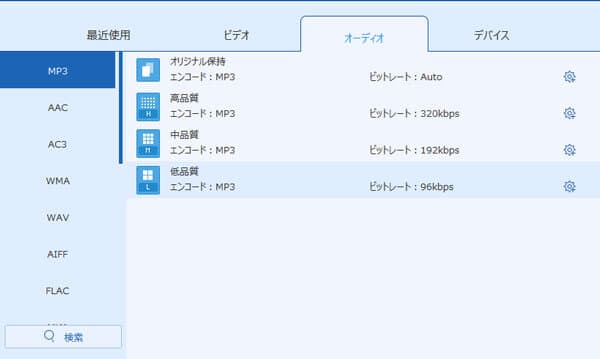
出力形式を選択
ファイルを保存
設定した後、下の保存先を選択して、右下の「すべて変換」をクリックすれば、M4AファイルからMP4に変換できます。

M4AをMP4に変換
AnyMP4 動画変換 究極はM4AをMP4に変換ができるほか、FLACからALACへの変換、M4VからMP3への変換などもできます。興味があれば、このソフトをダウンロードして使ってみてください。
UniConverterは、動画変換、圧縮、ダウンロード、再生、編集に強力なソフトです。1,000種類以上の動画、音声形式に対応して、高速処理で効率的な作業を実現できます。また、フルHD~4Kなど高画質の動画もスムーズに再生できます。オーディオトラックと字幕を自由に切り替えます。
ファイルを追加
UniConverterをダウンロードしてから開きます。画面の左のメニューで「変換」ボタンを選択します。画面中央の[ここにファイルを追加またはドラッグして変換を開始します]というアイコンをクリックして変換したいM4Aファイルを選択します。
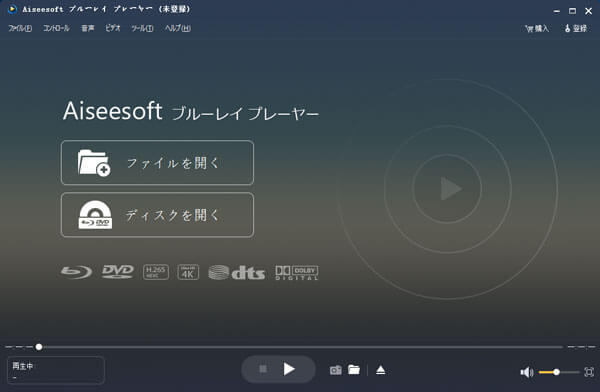
出力形式を選択
下の「出力形式を一括指定」でMP4を選択して、また、右の編集アイコンをクリックして、動画のビットレート、解像度などを設定できます。
変換
設定した後、左下の保存先を選択します。次に、右下の「一括変換」をクリックして、M4AファイルからMP4への変換が開始します。
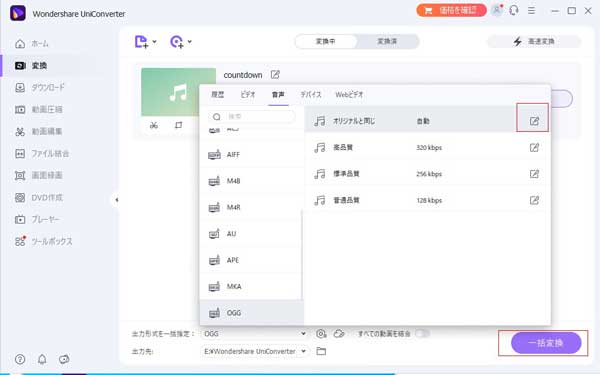
AnyMP4 フリービデオ変換はWindowsとMac OS両方のウェイブで完全無料サービスとして、800以上の汎用の動画・音声フォーマットをサポートし、MP4、MOV、MKV、AVIなどのビデオフォーマットに変換できます。またMP3、AAC、AC3、WMA、WAV、AIFFなどの音声形式を変換できます。このフリービデオ変換ツールは汎用の動画・音声ファイルをエクスポートするだけではなく、変換する前に動画・音声の出力設定を自定義することができます。
ファイルを追加
AnyMP4 フリービデオ変換の公式サイトを開き、「ファイルを追加する」ボタンをクリックして、変換したいM4Aファイルを追加します。
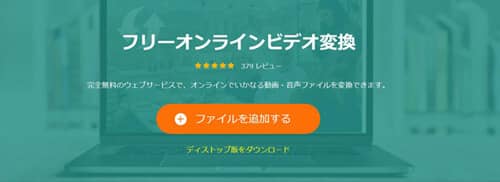
出力形式を選択
M4Aファイルを追加した後、下の「出力形式」でM4Aを選択します。また、M4Aファイルの右側にある歯車のアイコンをクリックし、音声のチャンネル、ビットレートを設定できます。
変換
設定した後、右下の「変換」ボタンをクリックして、M4Aファイルの変換が始まります。
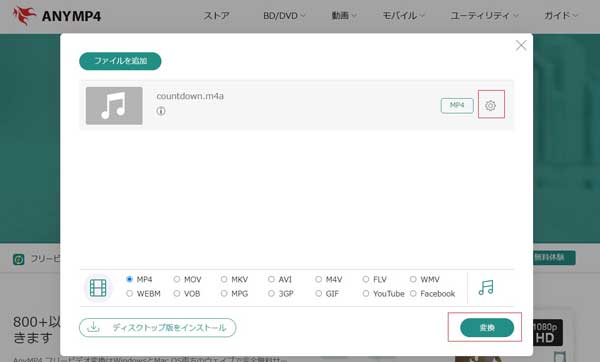
以上、M4AをMP4に変換できるツールを3つ紹介しました。上記3つのツールからお好みで自由にお選びいただけます。ただし、動画をさらに編集したい場合は、AnyMP4 動画変換 究極を使用することをお勧めします。
推薦文章

本文では、動画をスロー再生・倍速再生できるソフトウェアを厳選してご紹介いたしましょう。

本文では、パソコンやスマートフォンで動画を逆再生する方法をご紹介いたしますので、必要なら、ご参考ください。

ここで、簡単に M4B を MP3 に変換できるサイトとソフトをご紹介しましょう。

そこで、この文章により、無劣化でWebMファイルをMOV形式に変換する方法をご紹介したいと思います。